Sama seperti huruf bahasa Inggris, bahasa Ibrani tidak spesifik font di Microsoft Word. Kebanyakan font, termasuk Calibri, Arial dan Times New Roman, dapat menggambarkan huruf Ibrani, sehingga tidak perlu menginstal font baru.
Untuk menggunakan karakter Ibrani dan mengetik dari kanan ke kiri, Anda perlu menambahkan bahasa Ibrani tata letak papan ketik ke Windows 8.1 dan bahasa Ibrani bahasa ke Word. Atau, jika Anda hanya perlu memasukkan beberapa karakter Ibrani, Anda dapat menggunakan jendela Simbol Kata.
Video Hari Ini
Menggunakan Tata Letak Keyboard Ibrani
Langkah 1
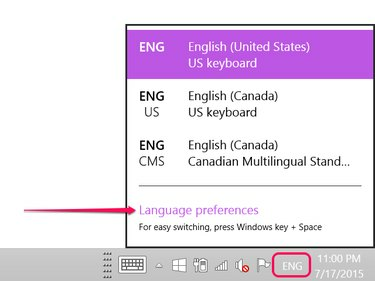
Kredit Gambar: Tangkapan layar milik Microsoft.
Klik ikon Bahasa Keyboard saat ini, seperti ENG, di Bilah Tugas Windows. Klik Preferensi Bahasa pilihan.
Langkah 2
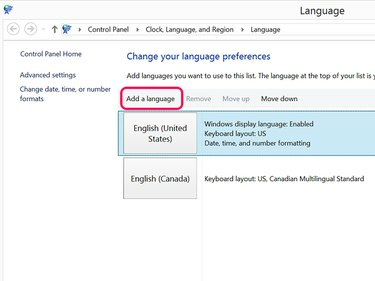
Kredit Gambar: Tangkapan layar milik Microsoft.
Klik Tambahkan Bahasa untuk membuka pengaturan Bahasa Panel Kontrol.
Langkah 3
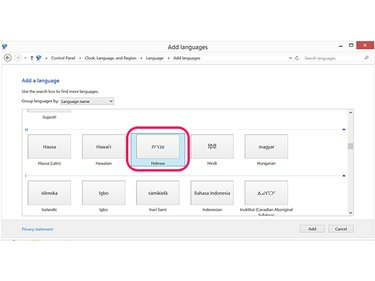
Kredit Gambar: Tangkapan layar milik Microsoft.
Gulir ke bawah ke bagian H dan klik Ibrani ikon. Klik Menambahkan.
Langkah 4
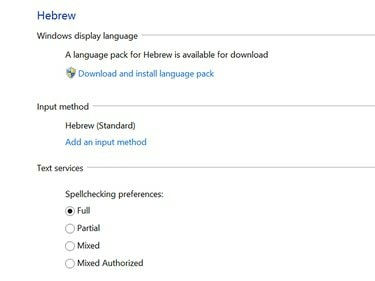
Kredit Gambar: Tangkapan layar milik Microsoft.
Untuk menggunakan Periksa Ejaan untuk bahasa Ibrani, klik Unduh dan Instal Paket Bahasa dan pilih Penuh di bawah Preferensi Pemeriksaan Ejaan.
Langkah 5
Buka jendela browser Web dan buka Tata Letak Keyboard Ibrani Microsoft untuk melihat peta keyboard. Atau, sambungkan keyboard Ibrani ke komputer Anda.
Mengonfigurasi Word untuk Teks Ibrani
Langkah 1
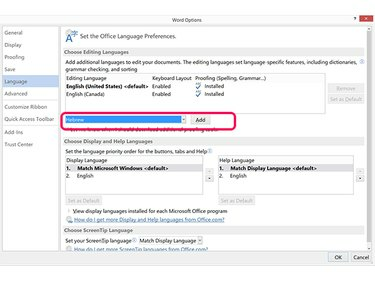
Kredit Gambar: Tangkapan layar milik Microsoft.
Klik Mengajukan menu di Word dan pilih Pilihan. Klik Bahasa dan kemudian Tambahkan Bahasa Pengeditan Tambahan Tidak bisa. Gulir ke bawah daftar, pilih Ibrani lalu klik Menambahkan.
Langkah 2
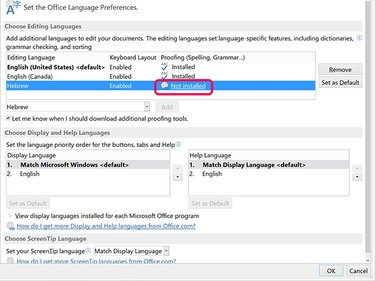
Kredit Gambar: Tangkapan layar milik Microsoft.
Klik Tidak terpasang tautan di samping bahasa Ibrani yang diaktifkan untuk mengaktifkan Pemeriksaan Ejaan dan Tata Bahasa Ibrani di Word.
Langkah 3
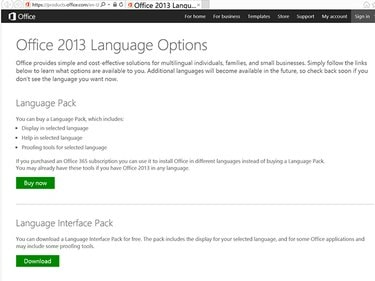
Kredit Gambar: Tangkapan layar milik Microsoft.
Klik Unduh tombol di bagian Paket Antarmuka Bahasa jika muncul. Ketersediaan paket bahasa gratis mungkin bergantung pada produk atau langganan Microsoft Office 2013 yang Anda miliki. Atau, klik Beli sekarang tombol untuk membeli Paket Bahasa yang mendukung ejaan dan tata bahasa Ibrani.
Langkah 4
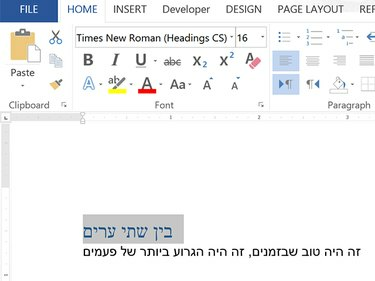
Kredit Gambar: Tangkapan layar milik Microsoft.
Buka dokumen Word. Klik Bahasa Keyboard ikon di Bilah Tugas Windows dan pilih Ibrani. Ketik beberapa teks dalam bahasa Ibrani. Perhatikan bahwa Word memasukkan teks dari kanan ke kiri. Mengubah font, Gaya tulisan, Ukuran huruf atau Warna huruf seperti yang Anda lakukan pada teks bahasa Inggris lainnya.
(Bahasa Ibrani yang dimasukkan dalam ilustrasi di sini adalah terjemahan dari Google Terjemahan dari "Kisah Dua Kota" dan "Itu adalah saat-saat terbaik dan saat-saat terburuk.")
Tip
Saat mengetik karakter Ibrani pada papan ketik bahasa Inggris, tombol Panah Kiri tombol memindahkan kursor ke kanan dan Panah kanan tombol memindahkan kursor ke kiri.
Langkah 5
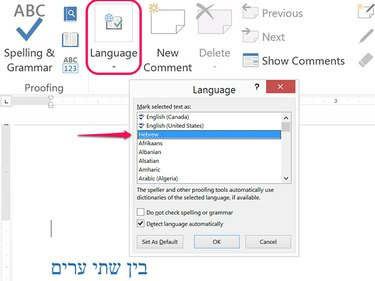
Kredit Gambar: Tangkapan layar milik Microsoft.
Klik Tinjauan tab ketika Anda selesai mengetik dan klik Bahasa ikon. Klik Bahasa pilihan dan kemudian klik Setel Bahasa Pemeriksa. Pilih Ibrani dan klik oke. Klik Ejaan & Tata Bahasa dalam Tinjauan pita untuk memeriksa dokumen untuk ejaan dan tata bahasa Ibrani.
Menggunakan Simbol Ibrani
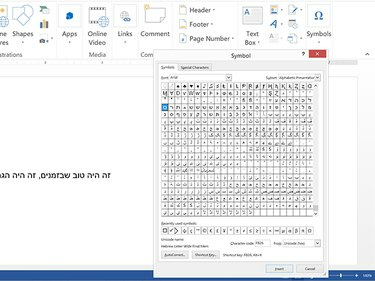
Kredit Gambar: Tangkapan layar milik Microsoft.
Luncurkan Word dan letakkan kursor di tempat Anda ingin karakter Ibrani muncul dalam dokumen. Klik Memasukkan tab lalu klik Simbol ikon. Klik Simbol lalu Lebih Banyak Simbol untuk membuka jendela Simbol. Pilih font seperti Arial atau Times New Roman dan kemudian gulir ke bawah ke kelompok simbol Ibrani. Klik simbol dan kemudian klik Memasukkan tombol untuk menempatkan simbol itu di mana kursor berada di dokumen Word.




